Om du letar efter ett roligt sätt att belöna dina tittare på Twitch med kanalpoäng och ge dem en smak av fördelarna som vanligtvis bara är tillgängliga för prenumeranter, oroa dig inte. Twitch gör det enkelt för sina innehållsskapare att ge poäng till tittare samtidigt som det låter streamare göra sina kanaler mer engagerande och spännande. Tittarna kan använda punkterna för att låsa upp eller ändra känslor eller få sina meddelanden markerade. Möjligheterna att involvera ditt samhälle på nya och spännande sätt är praktiskt taget obegränsade.

Läs vidare för att lära dig mer om hur du ger kanalpoäng till dina lojala följare på Twitch.
Kanalpoänghantering
Du kanske undrar hur du ger kanalpoäng om du är ny på plattformen eller Twitch Affiliates-programmet. Det finns tre huvudsteg som du måste gå igenom – (1) Aktivera kanalpunkter. (2) Anpassa kanalpunkter. (3) Hantera dina belöningar. Att gå igenom dessa steg är enkelt, men det kommer att ta ett tag att slutföra. Förbered dig också på att sätta på din tankemössa eftersom kreativitet är nödvändigt för att korrekt hantera dina belöningar.
Så när du har lite tid och kreativ energi, låt oss gå!
Aktivera kanalpoäng
Det första du behöver göra är att aktivera kanalpunkter. Följ dessa steg:
hur man håller fönstret ovanpå
- Gå över till Instrumentpanel för skapare för att hantera ditt program.
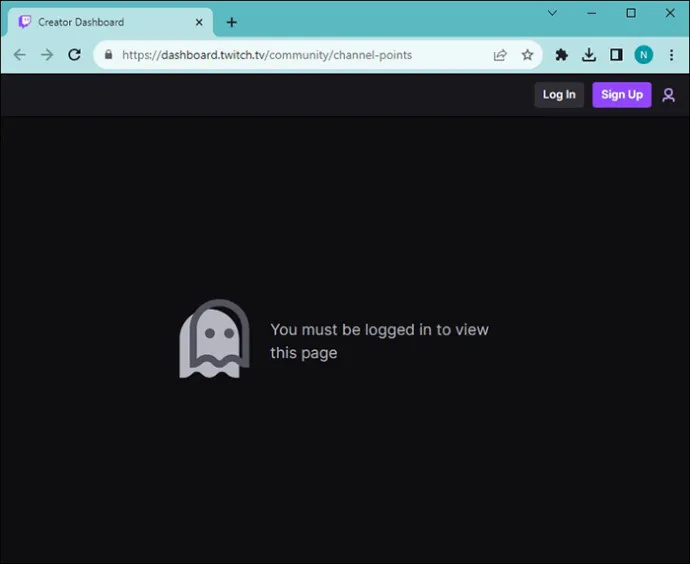
- Klicka på hamburgerikonen (det är tre rader som ser ut som en hamburgare) i det övre vänstra hörnet.
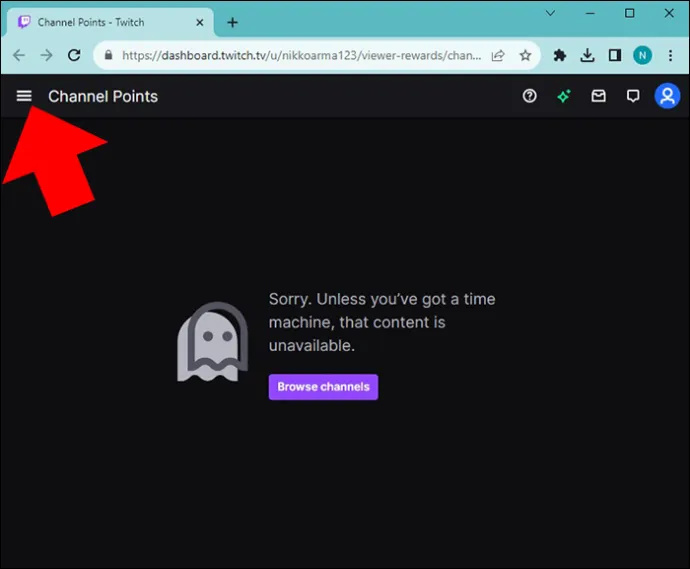
- Under 'Belöningar för tittare' klickar du på 'Kanalpoäng'.
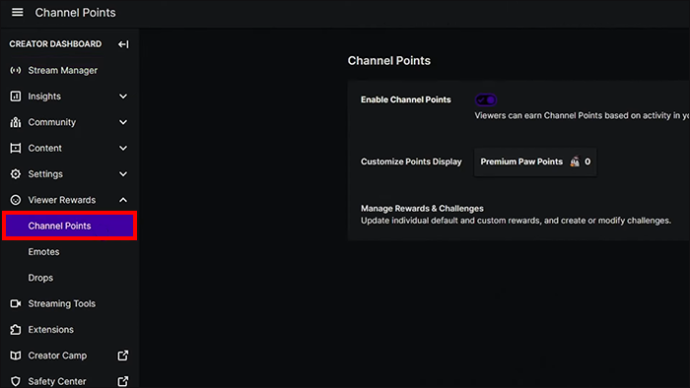
- Skjut reglaget till 'Aktivera kanalpunkter.'
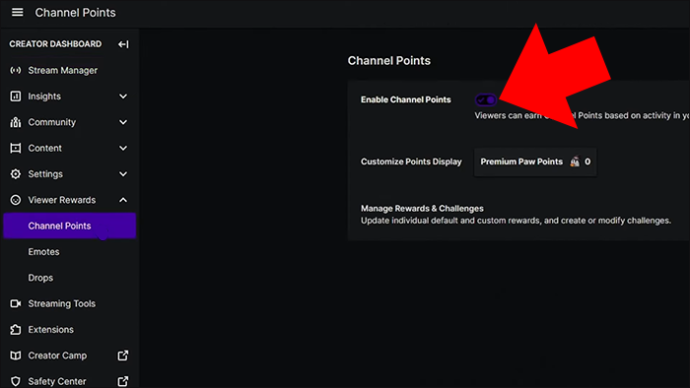
Nu när det är aktiverat är nästa steg du måste ta att anpassa dina kanalpoäng.
Anpassa kanalpoäng
För att anpassa dina kanalpoäng.
- Klicka på knappen 'Redigera' i trycket 'Anpassa poäng'.
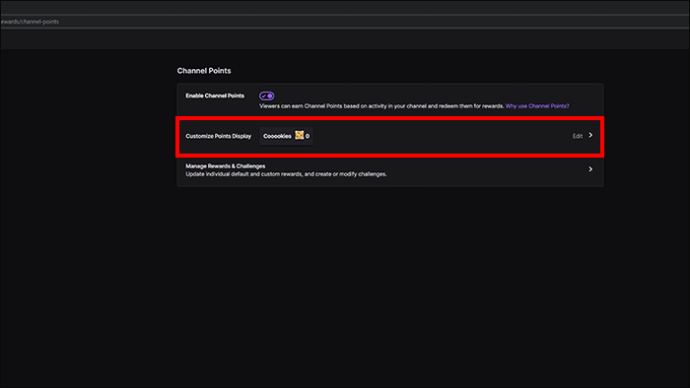
- Välj ett namn för dina kanalpoäng och ange det.
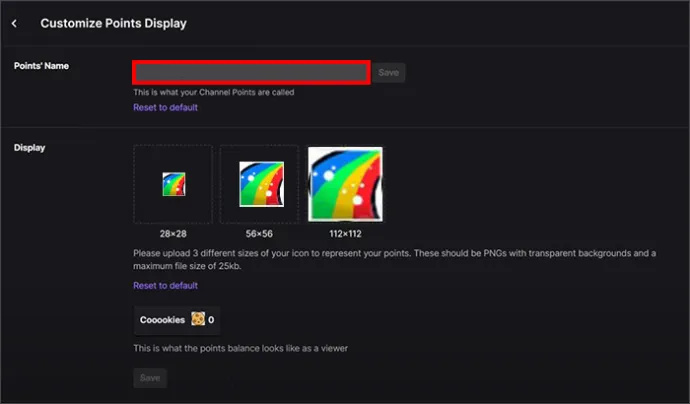
Om du behöver hjälp med att bestämma vilket namn du ska välja är ett användbart tips att välja något som speglar ditt varumärke, din gemenskap och de belöningar du kommer att erbjuda. Till exempel, om du tillbringar större delen av din tid på Twitch och försöker få höga poäng på 'Mario', märk dina kanalpoäng 'Endast högpoängare'.
Ditt kanalnamn kan också ge dig belöningsidéer. Som en belöningsidé kan du till exempel visa upp dina tittares spelfärdigheter genom att spela upp videor där de låser upp höga poäng på 'Super Mario Maker'. - Välj sedan ikonerna för dina belöningar. Du kan anpassa din ikon om du vill eller välja de tillgängliga standardalternativen från Twitch-biblioteket.
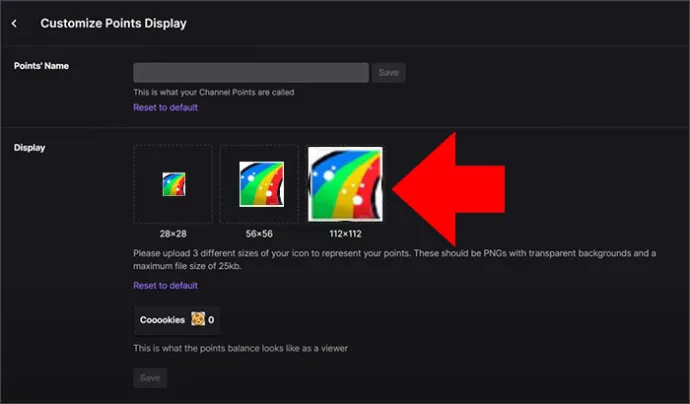
- När du har valt din ikon, välj 'Spara'.
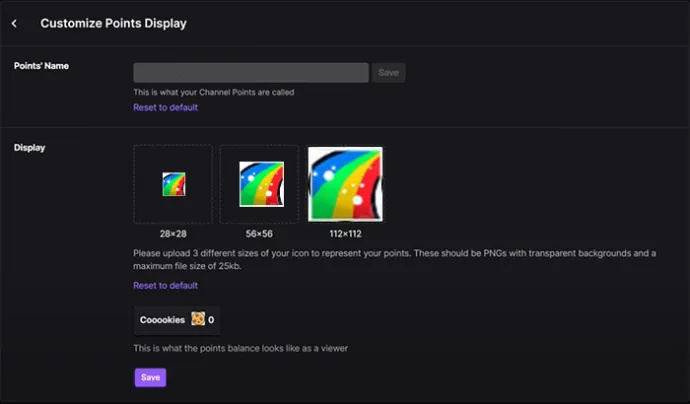
Hantera dina belöningar
Det är dags att hantera dina belöningar. Att hantera dina tips innebär att skapa anpassade belöningar och aktiviteter för dina tittare. Observera att du inte behöver komma med en belöning för allt, eftersom det finns standardbelöningar som Twitch redan har ställt in. Men du måste skapa några anpassade också. Låt oss titta på standardbelöningarna och sedan gå vidare till att ställa in de roliga och spännande anpassade belöningarna.
League of Legends ändrar kallelsen
Standardbelöningar
Standardbelöningar är de som redan är fördefinierade och skapade av Twitch. Två standardpriser markerar en tittares meddelande eller låser upp en emote. Streamers behöver inte tänka på sina egna idéer eller göra något för att uppfylla dessa belöningar när de väl har låsts upp. Du kan dock redigera en standardutmärkelse för att ställa in kostnaden som krävs för att uppnå den.
En fantastisk funktion som Twitch erbjuder för streamers är att automatiskt justera kostnaden baserat på storleken på deras publik. Det här alternativet hjälper till att tappa bördan av att uppdatera dina belöningskostnader när din tittarbas växer. Du kan ställa in din egen kostnad och slå på eller av Smart Cost när som helst. Klicka på rutan bredvid 'Autojustering med smarta kostnader' för att aktivera eller inaktivera den. Du hittar detta till höger på sidan 'Hantera belöningar'.
Anpassade belöningar
Anpassade belöningar kräver att du överväger vilka belöningar du ska ge dina tittare. Några belöningsidéer inkluderar att bjuda in en tittare till spelet med dig, låta en tittare välja kartan du spelar, ge en shoutout till någon, dansa eller göra något roligt. När du har fått din lista med unika, kreativa idéer är du redo att lägga till dem. Hur man gör detta är enkelt:
- Från din instrumentpanel går du till '+Lägg till en ny anpassad belöning.'
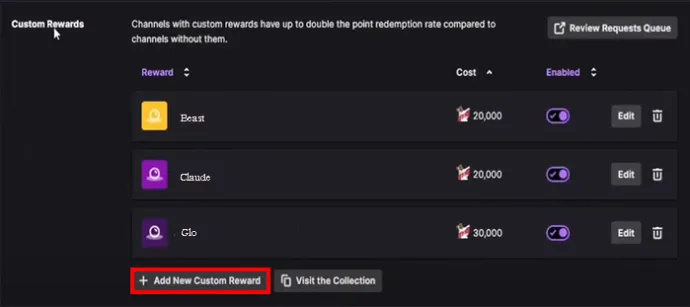
- Välj ett namn för din belöning.
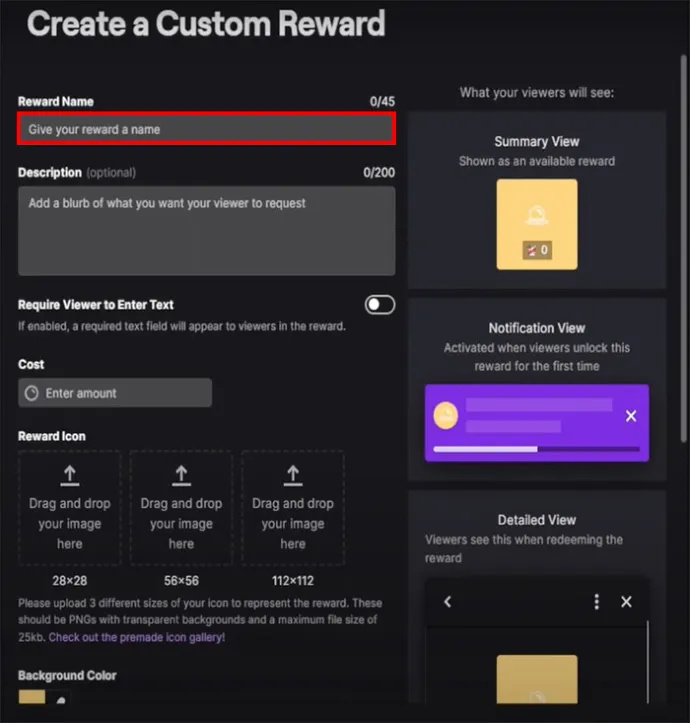
- Beskriv vad som händer efter att en tittare har löst in sin kanalpoäng.

- Välj de kanalpoäng som krävs för att vinna priset.
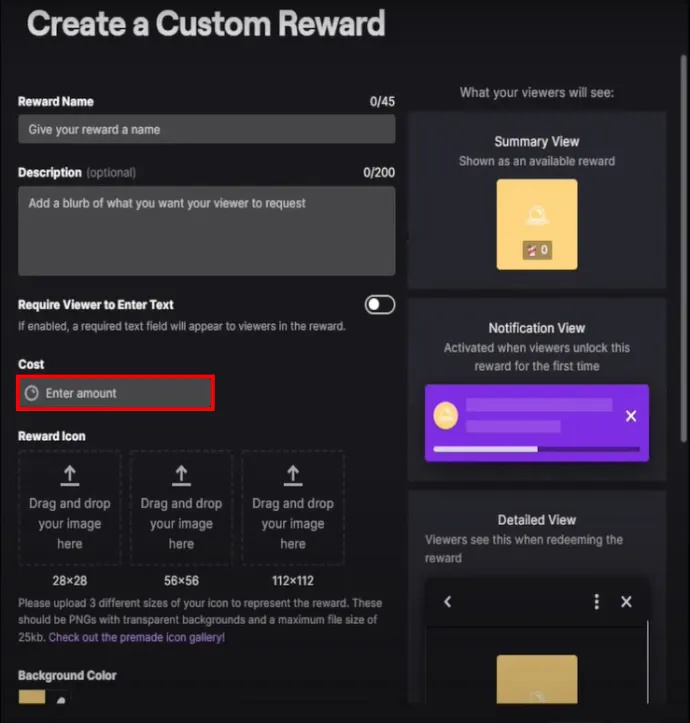
Se till att inkludera information som gör det tydligt för din publik vad de löser in. Observera att du också kan anpassa belöningsikonen.
Det finns också ett 'textalternativ' som du kan aktivera om du vill att tittaren ska skriva en text efter att ha löst in kanalpoäng. Du kan behöva göra detta om din belöning till exempel är att spela ett spel med en tittare. I så fall måste du känna till deras namn i spelet för att bjuda in dem att spela.
Här är lite användbar information: Twitch har skapat en lista över aktiviteter som tittarna kan delta i för att få poäng och hur mycket varje aktivitet är värd. Åtgärder som tjänar poäng inkluderar att titta (liveströmmar och offline, såväl som att titta i följd), delta i räder, följa, heja och ge prenumerationer.
Vissa tjänande åtgärder ger fler poäng än andra. Om du till exempel följer streamern får en tittare 250 poäng, medan en prenumeration ger tittaren 500 poäng. Du kan hitta tabellen med den informationen här . Men streamers är fria att ändra poängkostnaderna och sätta en gräns för hur lång tid följare har på sig att tjäna poäng. Ställ bara in nedkylningstimern och klicka sedan på 'Skapa'.
Det är allt! Dina belöningar är inställda och dina tittare kan börja samla in poäng genom att följa dina uppsatta gränser för att uppnå dem. Om du av någon anledning inte vill ha kanalpoäng aktiverade kan du inaktivera funktionen genom att växla mellan alternativet 'Aktivera kanalpoäng'.
Hantera belöningar medan du är i live
När en anpassad belöning har lösts in ser du den i aktivitetsflödet i din Live Dashboard. Aktivitetsflödet låter dig komma åt belöningskön. Allt du behöver göra är att klicka på 'Pop-Out'-ikonen. Använd detta för att se och hantera dina anpassade belöningsförfrågningar. Du kan 'Markera som slutförd' eller 'Avvisa' en anpassad belöning. Om du avvisar kommer poängen att returneras till tittaren.
Se till att du anlitar dina moddars hjälp eftersom de kan hjälpa till att hantera din kanal, inklusive belöningsfunktionen. Mods kan göra detta genom att följa dessa steg:
- Öppna köfönstret:
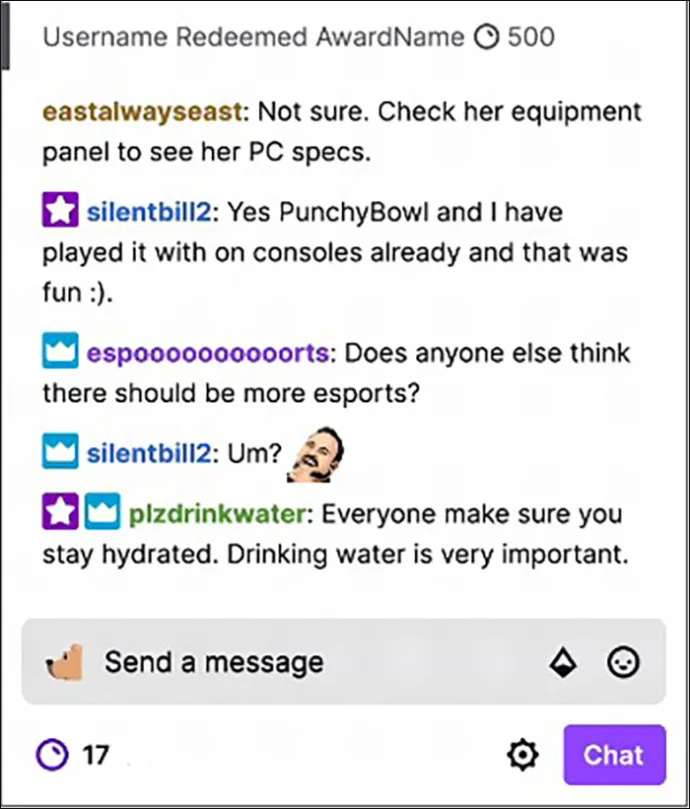
- Klicka på belöningsknappen Channel Points i chatten.
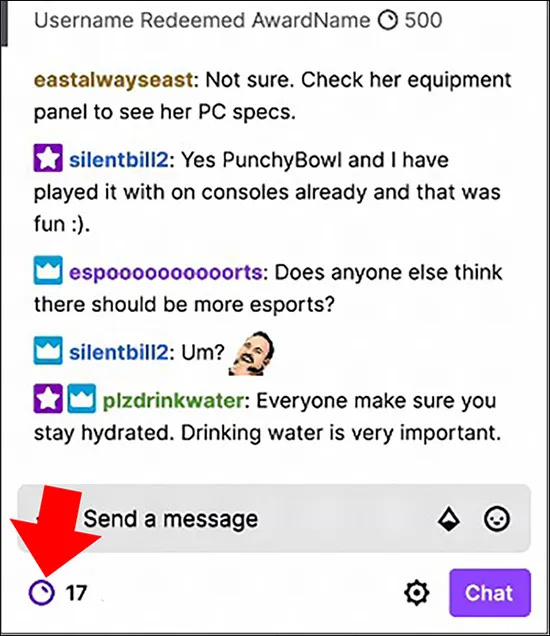
- Skriv in '/requests.'
- Klicka på belöningskön under 'Uppgifter'.
Ställa in begränsningar för belöningsinlösen
Twitch låter dig begränsa antalet belöningar som gör anspråk på så att du inte blir överväldigad. Du kan styra hur många anspråk det kan finnas per stream. Du har också möjlighet att ställa in en 'cool down' mellan inlösen per stream eller användare.
- Hitta alternativet 'cool down' under 'Cooldown and Limits'.
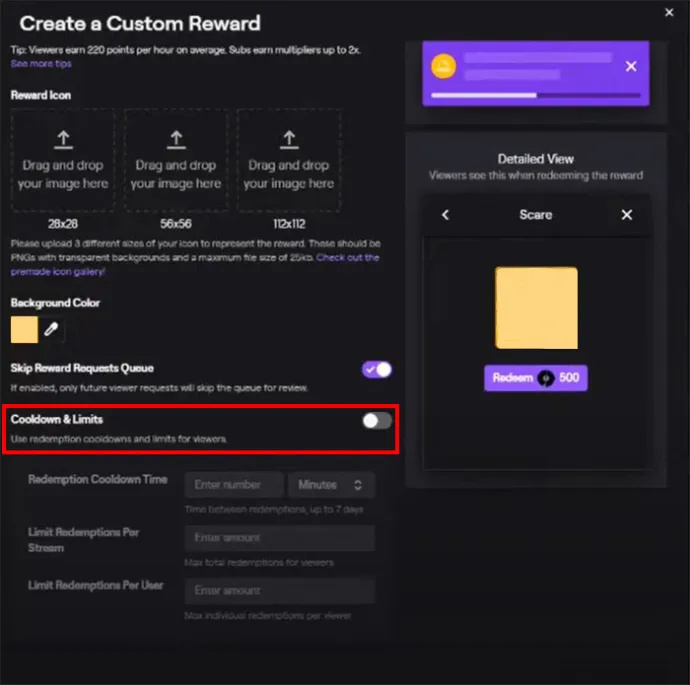
- Växla till höger för att aktivera.
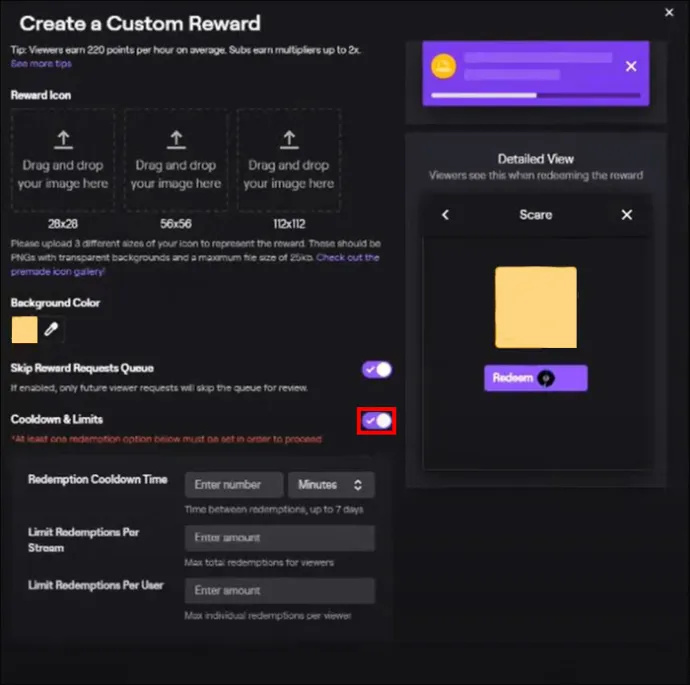
Under det kan du ställa in 'Redemption Cooldown Time' baserat på antalet minuter och dagar. Du kan också begränsa inlösen per stream och användare. Och om du vill kan du helt enkelt 'pausa inlösen' om du blir överväldigad av förfrågningar eller helt enkelt vill ta en paus.
Ge kanalpoäng på Twitch
Det är lätt att ge Channel Points. Du kan hantera allt direkt via instrumentpanelen för innehållsskapare, och du kommer säkerligen få tittarna mer involverade. Genom att ge bort poäng uppmuntras dina tittare att titta på dina streams och delta i olika aktiviteter. Channel Points är ett utmärkt sätt att göra din kanal rolig för din växande community samtidigt som du främjar positiva känslor som säkerligen kommer att underblåsa lojalitet.
hur man gör sig osynlig på oenighet
Har du ställt in Channel Points med den här guiden? Hjälpte tricken och tipsen dig? Vad tycker du om Channel Points? Dela gärna med oss i kommentarsfältet nedan.









